Ați vrut să rulați Linux pe Android? Se dovedește că poți, cu o aplicație numită Linux Deploy. Înainte de a vă entuziasma, trebuie să știți ceva. Aplicația va funcționa numai dacă dispozitivul Android pe care este instalat are acces root. Acest lucru se datorează faptului că Linux Deploy rulează un întreg sistem de operare Linux complet în cadrul sistemului de fișiere Android. Este foarte greu să rulați un nucleu Linux și mediul Chroot fără aceste tipuri de modificări.
Pentru a obține rădăcină, căutați și numărul modeluluica număr specific de versiune a sistemului de operare pe telefonul dvs. Android. Cu aceste informații în minte, accesați xda-developers.com. Folosiți site-ul și căutați pe forumuri. Această comunitate este perfectă pentru a găsi informații despre câștigarea root pe dispozitiv. De fapt, XDA are multe sub-forumuri pentru dispozitive individuale.
Dacă versiunea dvs. actuală de Android nu permitepentru a câștiga ușor rădăcina, luați în considerare verificarea LineageOS și instalarea în loc. Este o înlocuire completă pentru versiunea dvs. actuală de Android bazată pe tehnologii open source.
Un motiv bun pentru a lua în considerare utilizarea Lineage este acesta: unii producători de dispozitive blochează versiunea Android pe care o livrează și fac aproape imposibil să obțină acces root. Dacă acesta este cazul, cel mai bun curs de acțiune este înlocuirea acestei versiuni cu altceva. Lineage OS este integrat în root și acceptă multe dispozitive Android diferite. Aflați mai multe despre Lineage OS aici!
Obținerea BusyBox
Linux Deploy plasează un Linux complet funcționalsistem de operare în Android. Din această cauză, aplicația în sine necesită unele instrumente compatibile Linux. În principal, setul de instrumente BusyBox. Există multe aplicații care pot ajuta utilizatorii de pe Android să funcționeze BusyBox, dar de departe cea mai de încredere există această aplicație aici. Descărcați-l pe dispozitivul dvs. Android și deschideți aplicația.

Pe măsură ce aplicația se deschide pentru prima dată, veți fipreluat prin procesul de instalare BusyBox. Faceți clic pe butonul „instala” pentru a obține BusyBox. Procesul va dura oriunde de la câteva secunde, la câteva minute (în funcție de viteza dispozitivului dvs.). După finalizarea procesului, închideți aplicația.
VNC
Ultimul lucru pe care utilizatorii trebuie să îl instaleze înainte de a utilizaDeploy Linux este un vizualizator VNC. Acest lucru se datorează faptului că, deși Linux Deploy instalează un întreg sistem de operare în Android, nu permite utilizatorului să îl acceseze direct. Acest lucru se datorează modului în care Android este construit. O lucrare frumoasă este să instalați o aplicație VNC viewer, să accesați interfața grafică pentru instalarea dvs. Linux. Există numeroase vizualizatoare VNC diferite pentru Android, așa că nu ezitați să instalați oricare doriți. În tutorial, vom folosi VNC Viewer.
Implementarea Linux Cu implementarea Linux
Când toate cerințele au fost îndeplinite (câștigacces root, instalarea BusyBox și instalarea unui vizualizator VNC) instalarea Linux poate începe. Începeți descărcând aplicația Linux Deploy pe dispozitivul dvs. Când aplicația este instalată, deschideți-o. Faceți clic pe pictograma celor trei puncte din partea dreaptă sus. Derulați în jos și activați „VNC”. În plus, căutați numele de utilizator și parola implicite. Linux Deploy generează automat unul. Notează-le, apoi îndreaptă-te înapoi la ecranul principal.
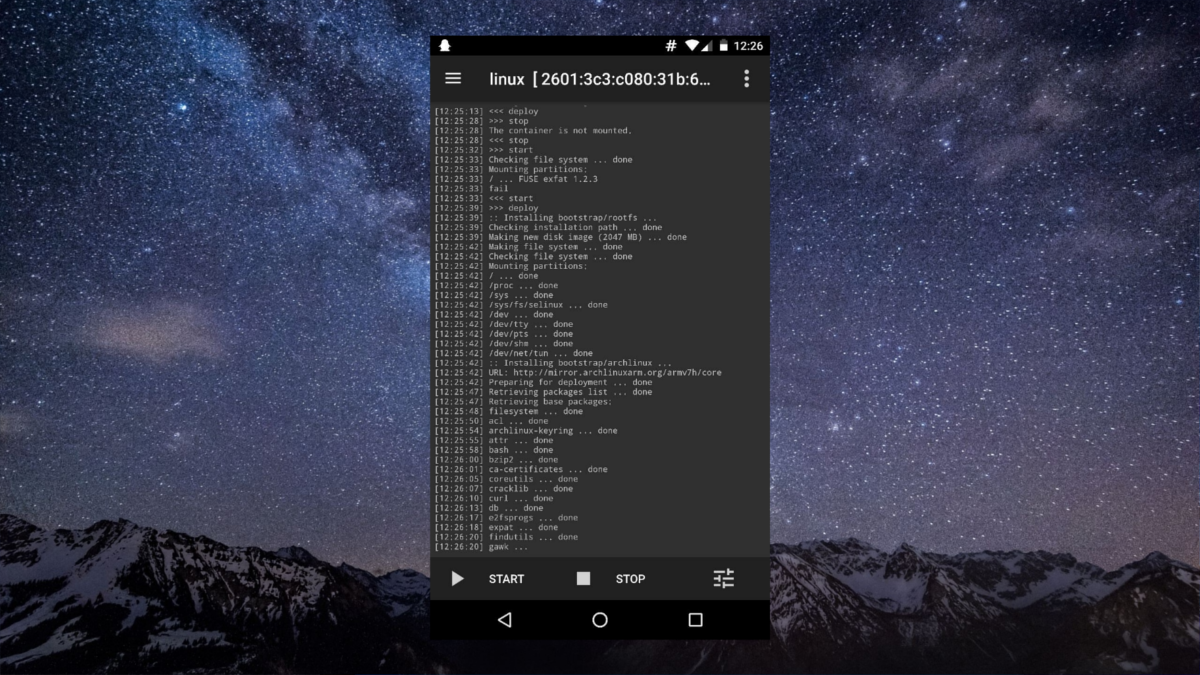
În afara cazului, implementarea Linux va configura un mediu Linux Debian. Acest lucru este suficient pentru majoritatea utilizatorilor. Dacă trebuie să-l schimbați cu totul altceva, accesați setările.
Pentru a începe procesul de instalare, faceți clic pe butonul"butonul de start. De aici, aplicația va prelua. Va parcurge și va construi o instalare Debian Linux direct pe telefonul sau tableta dvs. Android! Stați înapoi, citiți promptul și așteptați!
Accesarea instalării Linux
Linux este instalat. Acum este timpul să-l folosim efectiv. Pentru a face acest lucru, deschideți implementarea Linux și faceți clic pe butonul redare (dacă nu funcționează deja). Deschideți aplicația VNC, apoi faceți clic pe pictograma verde plus pentru a crea o nouă conexiune. În managerul de conexiuni, există două câmpuri: adresă și nume.
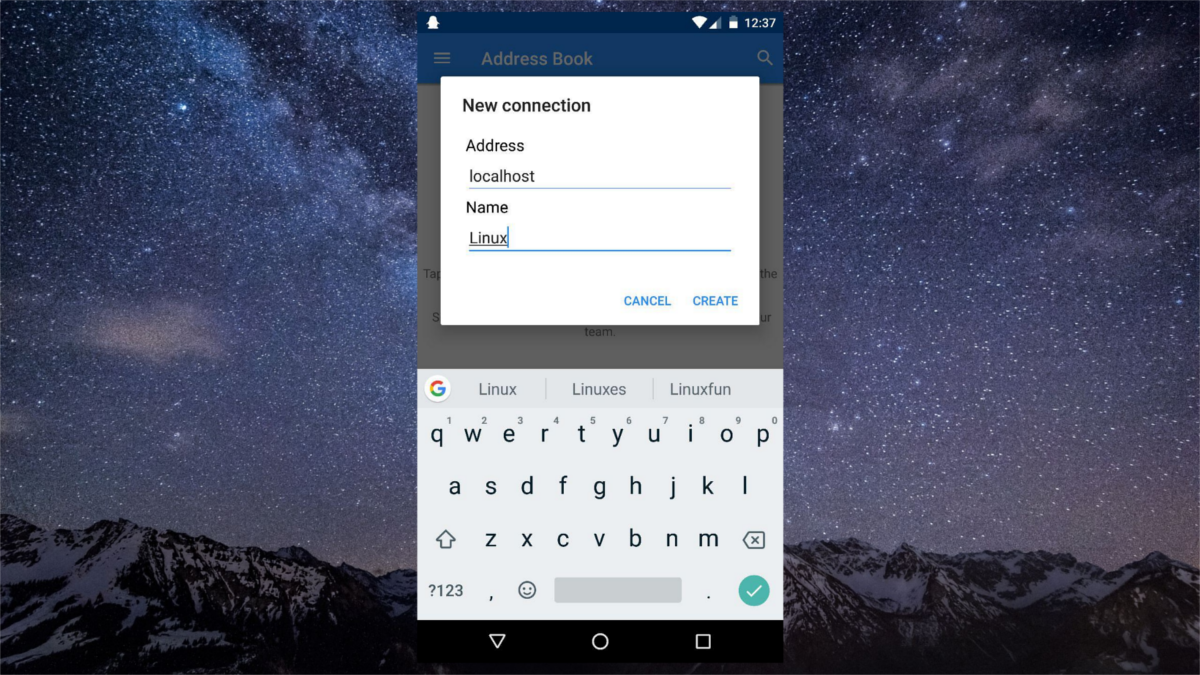
În „Adresă”, tastați „localhost”. În secțiunea nume, tastați orice doriți să apelați conexiunea. Completarea informațiilor creează o nouă conexiune și creează un ecran de conexiune. În partea de jos a ecranului, faceți clic pe butonul „Conectare” mare.
De aici, instrumentul VNC vă va solicita parola. Introduceți parola pe care ați notat-o anterior pentru a avea acces la instalarea Linux.
Concluzie
Acest instrument permite literalmente o lovitură completăInstalarea Linux să funcționeze pe orice dispozitiv Android înrădăcinat. Este incredibil. În interiorul vizualizatorului, utilizatorii au un control complet și total al instalării Linux. Aplicația VNC, precum și serverul VNC care rulează de la instalarea Linux pe Android face posibilă instalarea de programe, utilizarea unui mouse și tastatură, precum și a unor evenimente tactile, un sunet complet, clar și multe altele!
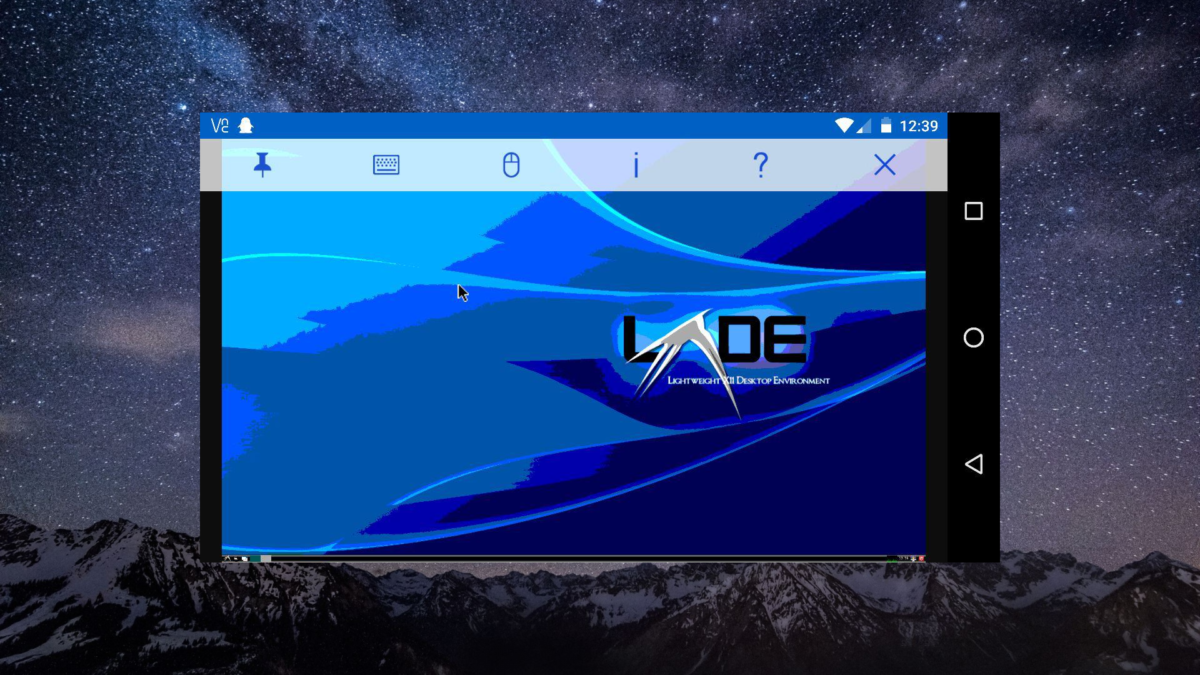
A putea rula Linux pe Android este un jocschimbător. Timp de atâta timp, fanii Linux și-au dorit o experiență portabilă (telefon / tabletă) cu platforma preferată open source. Având în vedere că proiecte precum Firefox OS și Ubuntu Touch s-au încetinit, utilizatorii vor trebui să se bazeze pe instrumente precum Linux Deploy.













Comentarii